










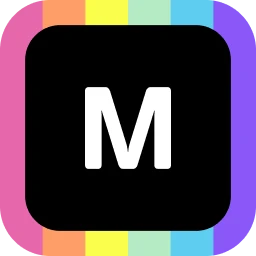
Mokker AI背景生成器使用指南
功能简介:Mokker是一款功能强大的AI背景生成器,它利用先进的人工智能技术,能够自动识别并精确抠出图片中的主体,同时根据用户需求自动或手动创建逼真的背景和场景。无论是电商产品图片、人像照片还是其他类型的图片,Mokker都能提供高质量的背景生成和替换服务,满足用户多样化的需求。
官网直达
发布时间:2024-11-20 11:12:48
网站详情 ( 由智搜AI导航站提供技术支持 )
Mokker AI背景生成器使用指南简介:
Mokker AI背景生成器使用指南
一、访问Mokker平台并注册账号
- 打开浏览器:首先,在您的计算机上打开浏览器,如Chrome、Firefox等。
- 访问Mokker官网:在浏览器的地址栏中输入Mokker的官方网址(https://mokker.ai/zh/),然后按下回车键或点击“前往”按钮。
- 注册账号:在Mokker官网的首页,点击右上角的“Sign Up”按钮进行注册。填写邮箱、密码、姓名(可选)和公司名称(可选)等信息,完成注册流程。
二、上传图片并创建项目
- 登录账号:注册成功后,使用您的邮箱和密码登录Mokker平台。
- 创建项目:登录后,在网页界面左侧找到并点击“Create Project”按钮。输入项目名称,并选择相应的产品类别(如电商、人像等),然后点击“Create”按钮创建新的项目。
- 上传图片:在右侧的工作区,点击“Upload”按钮。在弹出的文件选择对话框中,找到并选择您想要处理的图片文件,然后点击“打开”按钮上传图片。注意,Mokker支持一次上传多张图片,但每张图片的大小不能超过规定的限制(如10MB)。
三、智能抠图与背景生成
- 自动抠图:上传图片后,Mokker AI会自动识别并精确抠出图片中的主体部分,只保留您需要的部分而去除背景。
- 选择背景:抠图完成后,您可以从Mokker内置的高质量模板库中选择合适的背景模板。如果您有特定的需求,还可以上传自己的背景图片进行替换。
- 调整图片:在选择了背景后,您可以对图片进行进一步的调整,包括产品的大小、位置、旋转角度等。通过拖动和缩放图片,您可以轻松地将产品放置在合适的位置并调整其大小。
四、个性化设计与优化
- 替换背景风格:如果您对当前的背景不满意,可以点击“Surprise me”按钮,Mokker AI会为您自动替换一个全新的背景风格。
- 重新生成:如果您想要尝试更多的背景组合,可以点击“generate”按钮重新生成背景。每次点击都会为您呈现一个不同的背景效果。
- 个性化设计服务:如果您想要更深入的定制效果,可以点击“Surprise me”进入选择页后,选择“write your own prompt”进行个性化的设计服务。在这里,您可以填写需求关键词,排除不想要的信息,Mokker AI会根据您的需求重新设计图片。
五、保存与导出图片
- 预览效果:在完成了所有的调整和优化后,您可以在Mokker平台上预览到最终的图片效果。确保图片满足您的需求后,您可以进行下一步操作。
- 保存图片:点击保存按钮,将图片保存到您的Mokker账号中。这样,您随时可以在平台上查看和管理这些图片。
- 导出图片:如果您需要将图片导出到本地计算机或其他平台,可以点击导出按钮。在弹出的对话框中,选择您想要的图片格式和分辨率等参数,然后点击“确定”按钮进行导出。
注意事项:
- 图片质量与大小:请确保上传的图片质量较高且大小适中,以便获得更好的抠图和背景生成效果。同时,注意遵守Mokker的图片上传限制。
- 网络稳定性:在进行图片上传、抠图和背景生成等操作时,请确保您的网络连接稳定。网络不稳定可能导致上传失败、处理中断或图片质量受损。
- 版权问题:在使用Mokker平台时,请确保您上传的图片符合版权法规,避免侵犯他人权益。如果您使用了他人的图片或背景模板,请确保获得了相应的授权或许可。
- 付费与免费额度:Mokker平台提供了一定数量的免费图片处理额度。当您使用完免费额度后,可能需要支付一定的费用才能继续享受服务。请根据您的需求和使用情况合理安排付费计划。
通过以上步骤和注意事项的介绍,相信您可以轻松地使用Mokker AI背景生成器进行图片的抠图、背景生成和优化工作。







